Как вставить символ дельты δ в excel?
Знание того, как вставить символ дельты в Excel, может оказаться вам очень полезным. Позвольте мне объяснить, почему при работе с отчетами вы можете использовать их для представления определенных типов значений. Принял?
Проще говоря, символ дельты (Δ) можно использовать для обозначения разницы между двумя значениями за определенный период времени.
Поэтому при работе в Excel, если вы рассчитываете разницу между значениями, лучше использовать символ дельты, а не что-то еще , например определенное слово или что-то в этом роде. Дело в том, что если вы посмотрите на ленту Excel, у вас не будет прямого способа вставить ее в ячейку.
Ну, я понял, что всего есть 7 возможных способов, которые мы можем использовать. Итак, сегодня в этой статье я хотел бы поделиться с вами этими простыми способами вставки символа дельты в ячейку в Excel. Это один из тех советов и приемов работы с Excel , которые помогут улучшить базовые навыки работы с Excel .
1. Измените шрифт на символ, чтобы получить дельту.
Я обнаружил, что это самый быстрый способ добавить символ дельты, и он довольно прост. Все, что вам нужно сделать, это:
- Сначала введите «D» в ячейку (заглавную букву), куда вы хотите вставить символ.
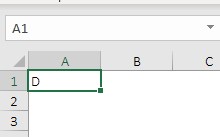
- После этого измените стиль шрифта на «Символ» в названии шрифта на вкладке «Главная».
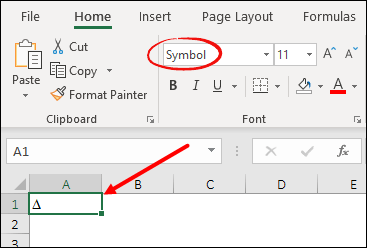
Это мгновенно преобразует символ «D» в дельту. Но вам нужно убедиться в том, что это изменит стиль шрифта для всего текста в ячейке.
2. Просто вставьте символ «Дельта» из опции «Символы».
Это простой способ вставить в ячейку любой символ, который вы хотите добавить. Все, что вам нужно сделать, это открыть диалоговое окно символа, найти символ и вставить его. Вот как это сделать шаг за шагом.
- Сначала выберите ячейку, в которую вы хотите добавить символ.
- Затем перейдите на вкладку «Вставка» ➜ «Символы» ➜ «Символ».
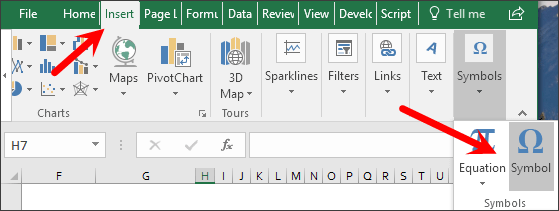
- Теперь в окне вставки символов выберите «Греческий и коптский», и вы перейдете к греческим символам.
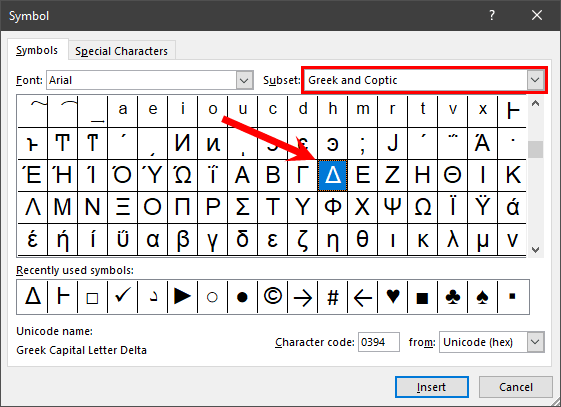
- Оттуда щелкните символ Дельта и нажмите «Вставить».
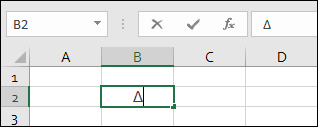
После того, как вы нажмете «Вставить», к выбранной ячейке будет добавлен символ, который вы сможете скопировать и добавить в другие ячейки.
- Преимущества: Преимущество этого метода в том, что его легко и просто вставить.
- Недостатки: это не динамично, и вам придется делать это снова и снова или копировать и вставлять символ в другие ячейки.
3. Используйте функцию CHAR, чтобы получить символ дельты в ячейке с помощью формулы.
Функцию CHAR можно использовать для вставки определенного символа, указав код в функции. Это также можно использовать для символа дельты, и вот как это сделать.
- В ячейку, куда нужно вставить символ, введите в строке формул Excel формулу
=CHAR(112)/=CHAR(114). - После этого вам нужно изменить стиль шрифта этой ячейки на «Wingdings 3».
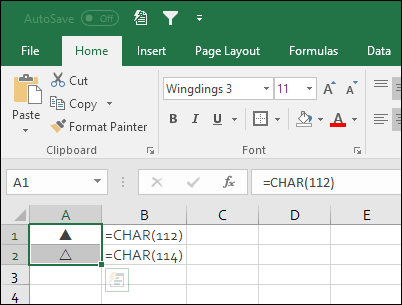
Две приведенные выше формулы добавляют два разных символа дельты: первая вставляет белый символ (обведенный контуром), а вторая добавляет черный символ (закрашенный).
- Преимущества: Поскольку CHAR — это функция, эта формула дает вам возможность выбирать между двумя разными типами символов.
- Недостатки: Если вы хотите добавить символ, объединив его с другой формулой, это не сработает, поскольку вы изменили стиль шрифта.
4. Используйте опцию автозамены, чтобы автоматически добавить символ дельты.
Это еще один полезный способ добавить символ дельты. В Excel есть опция «Автозамена», которую можно использовать для вставки символа при вводе простого текста.
Все, что вам нужно сделать, это указать текст, который вы используете для ввода ячейки, а затем каждый раз, когда вы используете этот текст, Excel преобразует его в символ.
Вот шаги, которые помогут это сделать.
- Прежде всего, скопируйте этот символ дельты отсюда или вы также можете сделать это, вставив символ из параметров символа.
- После этого перейдите на вкладку «Файл» ➜ «Параметры» ➜ «Правописание» ➜ «Автозамена» ➜ «Параметры».
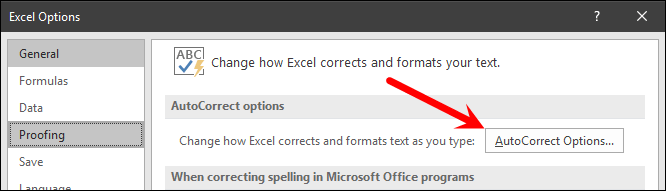
- Теперь в диалоговом окне «Автозамена» в поле ввода «Заменить на» введите «(dlt)» и в поле ввода «С» вставьте скопированный вами символ дельты.
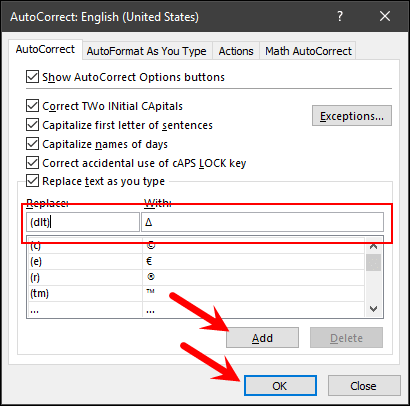
- В конце нажмите ОК.
Теперь, когда вы вводите «(dlt)» в ячейку, Excel преобразует этот текст в символ дельты. Вы даже можете использовать другой текст, чем тот, который мы использовали здесь.
- Преимущества: Очень легко вставить символ путем ввода текста. Просто введите текст, и Excel преобразует его в символ.
- Недостатки: Опять же, это не динамический метод, и если вам нужно добавить символ снова, вам придется заново вводить текст.
5. Примените собственное форматирование, чтобы добавить символ дельты с числом или процентом [Мое любимое]
Это самый впечатляющий метод и мой любимый. Предположим, вы хотите добавить символ дельты с числами в ячейке, это лучший метод.
Когда мы используем пользовательское форматирование, в этом случае нам просто нужно указать формат, и Excel применит его к ячейке, не меняя значения ячеек. Для этого выполните следующие простые шаги:
- Сначала выберите ячейку, к которой вы хотите применить пользовательское форматирование с помощью символа дельты.
- Теперь щелкните правой кнопкой мыши, откройте параметр формата и перейдите в пользовательскую категорию.
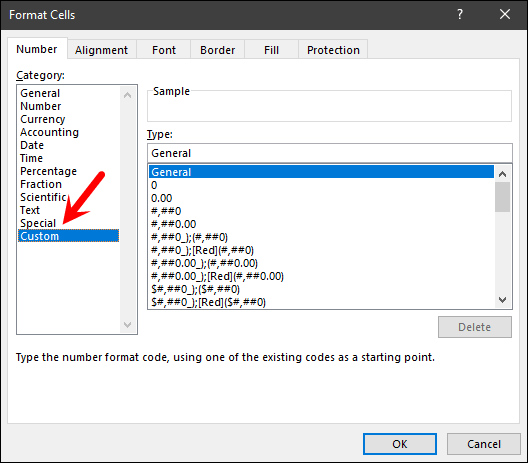
- Отсюда на панели ввода формата введите приведенный ниже формат и нажмите «ОК». ∆общий
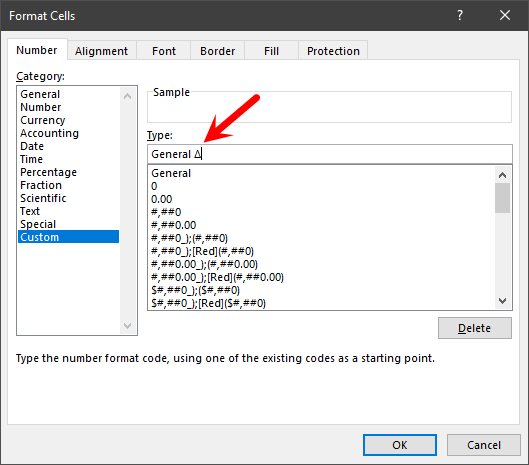
- Как только вы примените этот пользовательский формат, он отобразит знак дельты со всеми числами в ячейке.
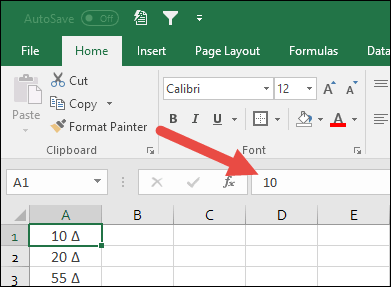
В этом методе идея проста: независимо от формата, вы просто объединяете этот формат со знаком дельты в категории пользовательского форматирования, и вы получаете символ. Посмотрите на процентный формат ниже со знаком дельты.
0% Δ
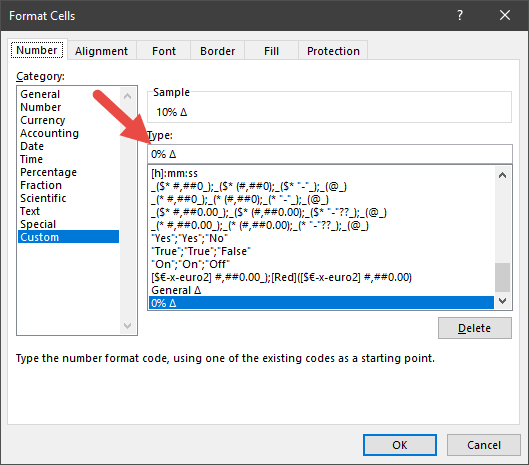
- Это лучший метод из всех имеющихся здесь методов, поскольку он не влияет на значения ячеек.
- Если вы хотите по-настоящему добавить в ячейку символ дельты, этот метод не для вас.
6. Код VBA для вставки символа дельты в несколько ячеек
Макрокоды значительно экономят время, и если код может вставить за вас символ дельты в ячейку, то нет ничего подобного. И ниже у нас есть этот код:
Sub code_delta() Dim rng As Range For Each rng In Selection rng.Value = rng.Value & ChrW(916) Next rng End SubЧтобы использовать этот код, необходимо сначала ввести его в редакторе vb (открыть на вкладке разработчика ).
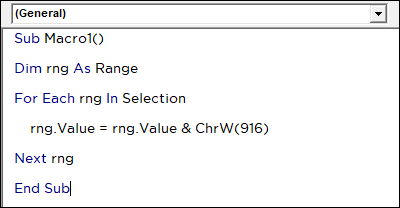
Затем выберите ячейку и запустите код . Если ячейка имеет значение, после этого значения добавляется символ. Если у вас более одной ячейки, он пройдет через все ячейки одну за другой и вставит символ.
- Код VBA может сэкономить ваше время, и вы можете использовать его одним щелчком мыши.
- Когда он добавляет символ в ячейку, и эта ячейка содержит число или процент, который затем становится текстовой строкой и больше не может использоваться в вычислениях.
7. Скопируйте и вставьте символ дельты в ячейку.
Это необычный метод, но он работает, если вам нужно один раз вставить в ячейку символ дельты. Идея состоит в том, чтобы просто скопировать символ куда-нибудь или можно также скопировать его сюда Δ, а затем просто вставить в ячейку.
Связанные руководства
- Преобразование отрицательного числа в положительное в Excel
- Вставьте временную метку в Excel
- Вставка маркеров в Excel